有償の Quartus® Prime 開発ソフトウェア、有償 IP、および 有償の Questa* - Altera FPGA Edition を使用するには、ライセンスファイルが必要です。
[参考] Quartus® Prime、IP および Questa* - Altera® FPGA Edition の新規ライセンスを取得する方法
ライセンスファイルを取得後、ライセンス形態に応じてパソコンにライセンスファイルを設定します。
| ライセンス形態 |
FIXED ライセンス |
FLOAT ライセンス |
| 特徴 | スタンドアロン・ライセンス | ネットワーク・ライセンス |
| サポート OS | Windows および Linux | Windows および Linux |
| 作業内容 |
✔ ライセンスファイルをローカル PC に保存 ✔ ローカル PC のライセンス設定 |
✔ ライセンスファイルをライセンスサーバーに保存・編集 ✔ ライセンスサーバーの FLEXlm セットアップ ✔ クライアント PC のライセンス設定 |
ここでは、FLOAT ライセンスの設定方法 をご案内します。
[Notes]
FIXED ライセンスの設定方法は、こちら をご覧ください。
FIXED ライセンスと FLOAT ライセンスの概要については、こちら をご覧ください。
FLOAT ライセンスの運用方法を "Quartus® Prime 開発ソフトウェアおよび IP" と "Questa* - Altera® FPGA Edition" とで分けて管理したい場合は、こちら をご覧ください。
1. ライセンスファイルをライセンスサーバー用パソコンに保存・編集
① ライセンス申請時に紐づけた NIC ID を所有するライセンスサーバー用パソコンのローカルドライブに、ライセンスセンターから取得した
ライセンスファイルを保存します。
[保存ルール]
・ファイル名は任意 (半角英数字のみ使用可。拡張子は .dat)
・保存するフォルダーパスに、全角およびスペースは使用不可
例) C:\alteraFPGA\license\altera_lic.dat
② ライセンスファイルを編集します。編集内容は以下の3点です。
・ SERVER 行: ライセンスサーバーのパソコン名
・ SERVER 行: TCP/IP ポート番号
・ VENDOR 行: mgcld を saltd へ変更
・ VENDOR 行: 各ベンダーデーモンのパス
ライセンスファイルの冒頭部分(コメントアウト行を除く)には、SERVER 行、VENDOR 行、USE_SERVER 行が記載されています。
各行のフォーマットは、以下の通りです。
SERVER <hostname> 012345abcdef <port number>
VENDOR alterad <path to daemon executable>
VENDOR mgcld <path to daemon executable>
USE_SERVERただし、3行目 VENDOR mgcld <path to daemon executable> は、Questa* - Altera® FPGA Edition 用ライセンスを購入した※ ユーザーにのみ記載されます。
[Notes]
SW-ONE-QUARTUS ライセンスには、Questa* - Altera® FPGA Edition ライセンスも付属しています。
不要な行は、行の先頭に # を挿入することでコメントアウトが可能です。(下記参照)
SERVER <hostname> 012345abcdef <port number>
VENDOR alterad <path to daemon executable>
#VENDOR mgcld <path to daemon executable>
USE_SERVER
| ライセンスファイルの行 |
編集項目 |
編集の有無 |
編集内容 |
| SERVER | <hostname> |
✔ |
ライセンスサーバーのパソコン名に変更 |
| 012345abcdef |
不要 |
ライセンスサーバー用パソコンの NIC ID と一致しているかを確認 | |
| <port number> |
✔ |
ライセンスサーバー用パソコン上で FLEXlm が使用する TCP/IP ポート番号に変更 (貴社のネットワーク管理者に使用可能なポート番号を確認してください。) |
|
| VENDOR | <path to daemon executable> |
✔ |
稼働させるベンダーデーモン(alterad あるいは saltd プログラム)の保存パスに変更
※ 作業 2 で Flexlm をインストールした後に編集しても構いません |
| mgcld |
✔ |
saltd へ変更 | |
| USE_SERVER | ー |
不要 |
ー |
以下に、Windows OS におけるライセンスファイル編集後のサンプルを示します。
SERVER MAC01 012345abcdef 1800
VENDOR alterad C:\FLEXlm\alterad.exe
VENDOR saltd C:\FLEXlm\saltd.exe
USE_SERVER2. ライセンスサーバー用パソコンに FLEXlm をセットアップ
FLOAT ライセンスは、ライセンスサーバー用のパソコンに FLEXlm ソフトウェア(※) という管理ツールをインストールおよびセットアップして運用します。
FLEXlm の運用には、管理者権限を持つアカウント で作業を行ってください。
[Notes]
FLEXlm は、EDA(Electronic Design Automation)分野において各社のソフトウェアで標準的に採用されているライセンス管理ツールで、
Quartus® Prime の FLOAT ライセンスでもこのツールが採用されています。
① 最新の FLEXlm を以下のダウンロードセンターから入手します。
Flexlm License Daemons for Intel® FPGA Software
![]()
Flexlm License Daemon をダウンロード後、インストールします。インストール先のフォルダーパスに決まりはありませんが、全角およびスペースは使用できません。
例) C:\FLEXlm
Altera® が提供する Questa* - Altera® FPGA Edition あるいは Questa* - Altera® FPGA Starter Edition を FLOAT ライセンスで運用するために
Flexlm License Daemon をインストール人は、次のコンテンツをご覧ください。
Siemens License Server をインストールする (Questa* - Altera® FPGA Edition 向け)
指定先のフォルダーに、FLEXlm の運用に必要な以下のファイルが展開されます。(Windows 用のファイルには、拡張子 .exe が付きます。)
| ファイル名 |
概要 |
| lmutil | コマンドラインを使用してライセンスサーバーの管理を行うユーティリティー。 |
|
lmtools |
Windows のみのファイル。 Windows 向けの GUI (グラフィカル・ユーザー・インターフェース) を使用してライセンスサーバーの管理を行うユーティリティー。 |
| lmgrd |
ライセンスマネージャー・デーモン。 メーカー各社のベンダーデーモンの起動や停止を促し、ライセンスを管理、発行する。1台のパソコン上で稼働できる lmgrd は1つのみ。 |
| alterad※ |
Altera® FPGA 開発ツール用ベンダーデーモン。 クライアント用のパソコンに対して Quartus® Prime Standard Edition、Pro Edition、IP (Intellectual Property) などの使用権利を管理、発行する。 1台のパソコン上で稼働できる alterad は1つのみ。 |
| saltd※ |
Questa* - Altera® FPGA Edition 用ベンダーデーモン。 クライアント用のパソコンに対して Questa* - Altera® FPGA Edition の使用権利を管理、発行する。 1台のパソコン上で稼働できる saltd は1つのみ。 |
[Notes]
alterad は、Flexlm License Daemon for Intel FPGA software をインストールした場合にのみ存在します。
saltd は、Flexlm License Daemon for Siemens ModelSim/Questa Intel FPGA software をインストールした場合にのみ存在します。
すでに別メーカーのネットワーク・ライセンスの運用で FLEXlm を使用している場合は、lmutil、lmtools、lmgrd はそのまま利用可能ですが、lmgrd のバージョンが古いと Quartus® Prime や Questa*-Altera® FPGA Edition の起動に支障が起きることがあります。必要に応じて lmgrd やベンダーデーモン各種は最新バージョンへアップデートしてください。
② FLEXlm をセットアップします。
ここでは、Windows 向けに lmtools を活用したセットアップ方法をご紹介します。
なお、Linux は lmutil ユーティリティーを活用しコマンドでセットアップします。詳細は下記ドキュメントを参考にしてください。
Upgrading the FLEXlm License Manager Server Software
(「Altera FPGA Software Installation and Licensing」より)
②-1. lmtools.exe をダブルクリックで起動します。
②-2. [Service/License File] タブで Configuration using Services を選択し、[Config Services] タブに切り替えます。
②-3. 各項目を設定します。
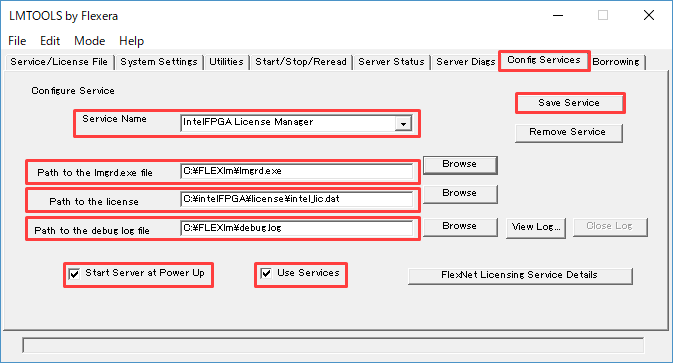
| 項目名 | 設定する内容 |
| Service Name | Quartus® Prime あるいは IP 用のライセンスサービスの名前を作成。名称は自由 例) Altera FPGA License Manager |
| Path to the lmgrd.exe file |
ライセンスサーバー用のパソコン上で使用するライセンスマネージャー・デーモン lmgrd.exe のパスを指定 例) C:\FLEXlm\lmgrd.exe |
| Path to the license file |
保存しているライセンスファイルのパスを指定 例) C:\alteraFPGA\license\altera_lic.dat |
| Path to the debug log file | ライセンスサービスのログファイルの出力先フォルダーおよびファイル名を指定。ファイル名は自由 |
| Use Services |
※ 設定は任意 On : ライセンスサーバー・サービスは Windows サービスとして稼働 Off : FLEXlm ライセンスサービスとして稼働 |
| Start Server at Power Up |
※ 設定は任意 On : Windows OS の起動と同時にこのサービスが自動開始 Off : サービスの開始は lmtools でのみ実行 |
②-4. Save Service ボタンをクリックし、設定内容を保存します。
③ [Service/License File] タブで始動させるライセンスサーバー・サービスを選択後、[Start/Stop/Reread] タブに切り替え、
[Start Server] ボタンをクリックしサービスを開始します。
ライセンスファイルのメンテナンスなどでサービスを停止する際は、[Service/License File] タブにおいて対象のライセンスサーバー・サービスを
リストから選択後に [Start/Stop/Reread] タブに切り替え、[Stop Server] ボタンをクリックしてください。
④ 上記②-3. において Path to the debug log file で設定したログファイルを参照し、サービスが無事にスタートしていることを確認します。
3. クライアント用パソコンにライセンスを設定
Quartus® Prime および Questa*-Altera® FPGA Edition を実際に使用するパソコンを、クライアントと称します。
クライアント用のパソコンにおいてライセンスを設定する方法は、以下の2種類があります。
お好みでいずれかの設定方法を選択してください。
|
設定の種類 |
特徴 |
|
・ 複数バージョン、複数エディションの Quartus® Prime をインストールしている場合、バージョンごと あるいは エディションごとに、 参照させるライセンスを変更できる ・ Questa* - Altera® FPGA Edition を使用しない場合は、こちらで OK |
|
|
または |
・ 複数バージョン、複数エディションの Quartus® Prime をインストールしている場合に、すべての環境に対しライセンス設定を 一括でセットできる ・ Questa* - Altera® FPGA Edition を使用する場合は、この方法で設定する |
a. Quartus® Prime のメニュー上で設定する
① Quartus® Prime を起動すると、License Setup Required ダイアログボックスが表示されます。
Alternatively, acquire no-cost licenses for the products below 欄のチェックを OFF にし、[License Setup specify license location ] ボタンをクリックします。
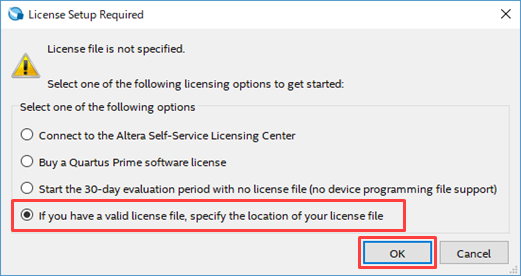
② 自動起動した Options > License Setup ダイアログボックスの License file 欄に、ライセンスサーバーのライセンスファイルで指定したポート番号を確認し、
“TCP ポート番号@ライセンスサーバーのパソコン名 (または IP アドレス)” を入力します。
例: 1800@MAC01
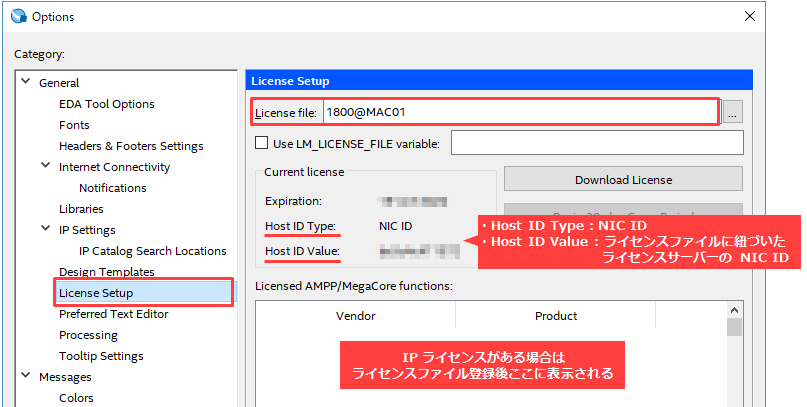
ライセンスをセットすると情報がロードされ、Current license および Licensed AMPP/MegaCore functions 欄に表示されます。
これらの内容が正しいかを確認してください。
| Current license | Expiration | 保守有効期限 |
| Host ID Type | NIC | |
| Host ID Value | ライセンスサーバーの NIC ID
(ライセンスに紐づいた NIC ID を含む) |
|
| Licensed AMPP/MegaCore functions | ライセンスに登録されている購入済みの有償 IP | |
[Note]
・ 使用するライセンスが、IP ライセンスのみ(Quartus® Prime ライセンスは無し)でご利用の場合、Current license 枠内は Not found 表示になります。
・ Quartus® Prime ライセンス (SW-ONE-QUARTUS) を購入したユーザーが無償で使用できる IP Base Suite ライセンスのラインナップのうち、
DDR3 SDRAM High-Performance Controller supporting UniPHY などの外部メモリー・コントローラーIP は、Licensed AMPP/MegaCore functions には表示されませんが、
利用することができます。(IP Base Suite の FPGA IP ファンクションのラインナップは、こちら をご覧ください。)
③ ダイアログボックスを OK ボタンで閉じます。
以上で、ライセンスの設定は完了です。
Quartus® Prime をご利用ください。
b. OS の環境変数で設定する
設定する環境変数名と変数値は、以下のとおりです。
|
Quartus® Prime |
Questa* - Altera® FPGA Edition |
|
| 変数名 | LM_LICENSE_FILE | SALT_LICENSE_SERVER ※ |
| 変数値 | TCP ポート番号@ライセンスサーバーのパソコン名 (または IP アドレス) | TCP ポート番号@ライセンスサーバーのパソコン名 (または IP アドレス) |
※ 旧バージョンの Questa* - Altera® FPGA Edition は、変数名 LM_LICENSE_FILE で対応してください。
ここでは、Windows 11 の場合を例にご紹介します。
なお Linux は、各ディストリビューションに応じた環境変数ファイルを編集してください。その際の 変数名 および 変数値 は、3b. ③ の表を参照してください。
① Windows のスタートボタンを右クリックし、 [システム] を選択します。
② 表示されたシステムのバージョン情報において、デバイスの仕様 下部にある [関連リンク] から、[システムの詳細設定] を選択します。

③ システムのプロパティにおいて、[詳細設定] タブから [環境変数(N)] ボタンをクリックします。
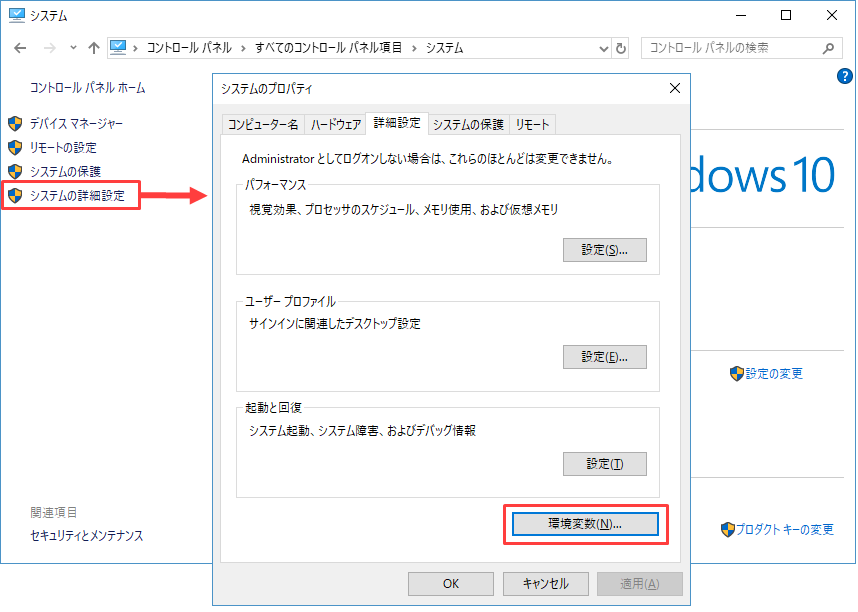
変数欄に
LM_LICENSE_FILE / SALT_LICESE_SERVER がない ⇒ 手順 ④ へ進みます。
LM_LICENSE_FILE / SALT_LICESE_SERVER がある ⇒ 手順 ⑤ へ進みます。
④ [新規] ボタンをクリックし、以下の 変数名 と 変数値 を登録します。
変数値のタイプミスを防ぐため、[ファイルの参照] ボタンを活用することをお勧めします。
(ユーザー環境変数とシステム環境変数のどちらに設定するかは任意です。パソコンの管理者にご相談ください。)
| 変数名 |
Quartus® Prime 向け |
LM_LICENSE_FILE |
| Questa* - Altera® FPGA Edition 向け |
SALT_LICESE_SERVER |
|
| 変数値 |
ライセンスサーバーのライセンスファイルで指定した “TCP ポート番号@ライセンスサーバーのパソコン名 (または IP アドレス)” を入力 例) 1800@MAX01 |
|
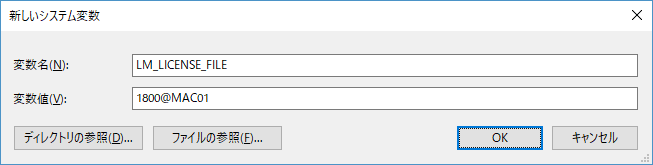
すべてのダイアログボックスを OK ボタンで閉じます。
以上でライセンス設定は完了です。⑥ へ進んでください。
⑤ LM_LICENSE_FILE および SALT_LICENSE_SERVER の行を選択し [編集] ボタンをクリックします。
既に変数名 LM_LICENSE_FILE および SALT_LICENSE_SERVER に登録されている内容に、“TCP ポート番号@ライセンスサーバーのパソコン名 (または IP アドレス)” を
追加または変更します。
もし複数の変数値を設定する場合は、Windows OS では半角のセミコロン( ; )、Linux OS では半角のコロン(:) で区切り、登録してください。
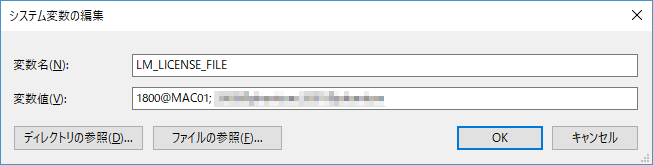
すべてのダイアログボックスを OK ボタンで閉じます。
以上でライセンス設定は完了です。⑥ へ進んでください。
⑥ セットしたライセンスが正しく認証されるかを、ツールを起動して確認しましょう。
⑥-1. Quartus® Prime を起動してください。
ライセンス認証が完了すると GUI が起動します。
Quartus® Prime 上の Tools メニュー > License Setup > License file 欄には、先ほど環境変数でセットした内容が登録されていることが確認できます。
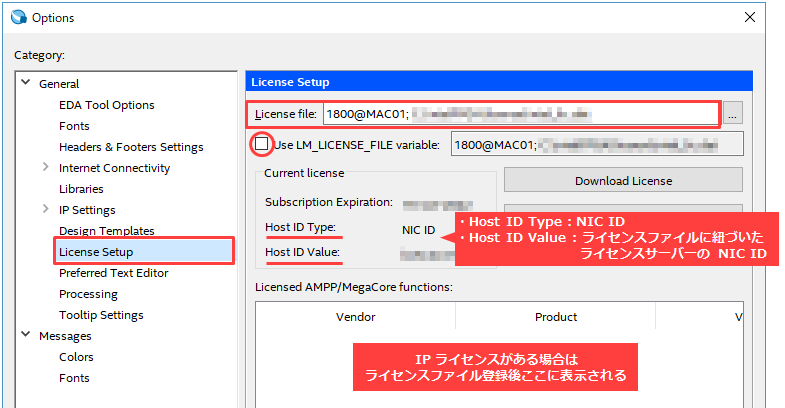
セットしたライセンスの情報がロードされ、Current license および Licensed AMPP/MegaCore functions 欄に表示されます。
これらの内容が正しいかを確認してください。
| Current license | Expiration | 保守有効期限 |
| Host ID Type | NIC | |
| Host ID Value | ライセンスサーバーの NIC ID
(ライセンスに紐づいた NIC ID を含む) |
|
| Licensed AMPP/MegaCore functions | ライセンスに登録されている購入済みの有償 IP | |
“Use LM_LICENSE_FILE variable” オプションにより、"License Setup メニュー" と "OS の環境変数" とを使い分けることが可能です。
[Note]
・ 使用するライセンスが、IP ライセンスのみ(Quartus® Prime ライセンスは無し)でご利用の場合、Current license 枠内は Not found 表示になります。
・ Quartus® Prime Pro および Standard Edition を購入したユーザーが無償で使用できる IP Base Suite ライセンスのラインナップのうち、
DDR3 SDRAM High-Performance Controller supporting UniPHY などの外部メモリー・コントローラ IP は、Licensed AMPP/MegaCore functions には表示されませんが、
利用することができます。(IP Base Suite の FPGA IP ファンクションの内容は、こちら をご覧ください。)
Options ダイアログボックスを OK ボタンで閉じます。
以上で確認は終了です。Quartus® Prime をご利用ください。
続いて、
⑥-2. Questa* - Altera® FPGA Edition を起動してください。ライセンス認証が完了すると GUI が起動します。
IMPORTAMT Infomation ウィンドウは、右下の Close ボタンで閉じてください。
もし ライセンスが正しく設定されていない場合は、以下のようにエラーメッセージが表示され GUI が起動しません。
OS の環境変数設定を確認し、変数名 SALT_LICENSE_SERVER に対する変数値が正しいかを確認してください。
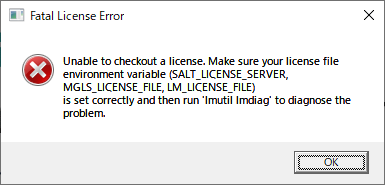
~ 起動時のエラーに関連した FAQ ~
FlexNet version of vendor daemon is too old.
Cannot checkout an uncounted license within a Windows Terminal Services guest session.
以上で確認は終了です。 Questa*-Altera® FPGA Edition をご利用ください。
おすすめ記事/資料はこちら
Quartus® Prime、IP および Questa* - Altera® FPGA Edition の新規ライセンスを取得する方法
保守更新時の Quartus® Prime、IP および Questa* - Altera® FPGA Edition ライセンスを取得する方法
取得済みの Quartus® Prime、IP および Questa* - Altera® FPGA Edition のライセンスファイルを再発行する方法
Quartus® Prime、IP および Questa* - Altera® FPGA Edition ライセンスに紐づいた NIC ID (Host ID) を変更する方法
Quartus® Prime、IP および Questa* - Altera® FPGA Edition ライセンスを分割する方法
